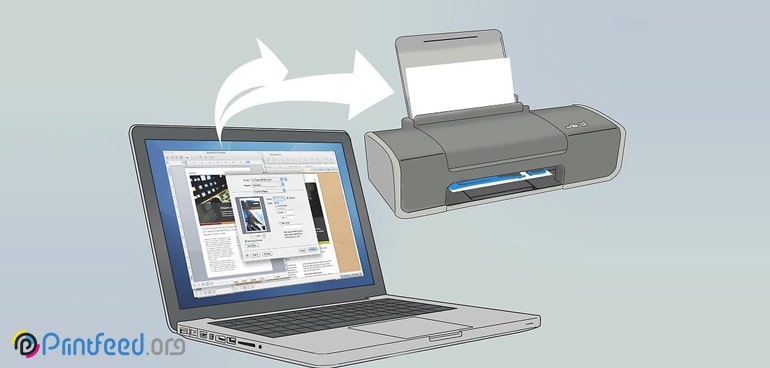
عدهای بر این باورند که پرینت گرفتن از راه دور، کاری دشوار است. اما با استفاده از چند روش نهچندان سخت، این کار بهراحتی و با سرعت زیاد انجام خواهد شد. در اینجا چند راهکار ساده برای پرینت گرفتن از راه دور و بهصورت غیرمستقیم را بررسی خواهیم کرد.
پرینت از راه دور یعنی در شرایطی که پرینتر در نزدیکی شما قرار ندارد، بتوانید فرمان چاپ را برای آن ارسال کنید. شما بدون نیاز به کمک افراد متخصص در زمینه شبکه و زیرساخت، قادر هستید دستورات چاپی خود را ارسال کنید.
۱- استفاده از پرینتر وایرلس
با استفاده از قابلیت پرینت از راه دور، درواقع نیاز نیست که یک پرینتر مجزا داشته باشید که به کامپیوتر متصل باشد. پرینترهای جدید، ماشینهایی هستند که این امکان را دارند تا از طریق Wi-Fi به شبکه متصل شوند. برای استفاده از این امکان، فقط کافی است بعد از راه اندازی پرینتر، درایور نرم افزار مناسب را روی کامپیوتر خود نصب کنید. بعد از نصب درایور، قادر هستید بهراحتی از طریق Wi-Fi تمامی فرمانهای چاپ ارسالی خود را با پرینتر چاپ کنید.
این عمل مانند اشتراک گذاری پرینتر Local با ویندوز نیست. در این شرایط نیازی نیست پرینتر مدام در حال کار باشد. فقط روشن بودن پرینتر و هر دستگاه دیگری که فرمان چاپ را ارسال میکند، کافی است. تنها چیزی که در رابطه با این پرینترها باید گفت این است که شما قادر هستید تنها در یک شبکه محلی آن را استفاده کنید.
اما اگر در هنگام اجرای فرمان پرینت، درایور پرینتر در دسترس نبود و یا اگر خواستید چیزی را در اینترنت پرینت بگیرید، روشهای دیگر را تست کنید.
۲- اشتراک گذاری پرینتر در یک شبکه محلی
در ویندوز، اشتراک گذاری پرینتر از طریق کامپیوتر در یک شبکه محلی بسیار آسان است. درصورتی که پرینتر شما از طریق کابل USB به کامپیوتر متصل باشد، این کار بسیار آسانتر انجام خواهد شد. بعد از اشتراک گذاری پرینتر، دستگاه شما مانند یک پرینتر تحت شبکه کار میکند، اما برای هربار که بخواهید فرمان چاپ را برای پرینتر ارسال کنید، باید از طریق کامپیوتری که به آن متصل است این کار انجام شود. (در واقع هر کامپیوتری که امکان ارسال فرمان پرینت را برای پرینتر داشته باشد.)
این امکان بهراحتی با ویژگی Homegroup در ویندوزهای ۷ و ۸ امکانپذیر است. باید در کنار تنظیمات اولیه Homegroup، گزینه Printers را انتخاب کنید تا پرینترتان در سطح شبکه به اشتراک گذاشته شود. با پیوستن کامپیوترهای دیگر به Homegroup، پرینتر شما در لیست پرینترهای تحت شبکهای که آنها مشاهده میکنند، قابل نمایش است. در این شرایط هم کامپیوتری که از طریق آن پرینترتان در شبکه به اشتراک گذاشته شده، باید روشن و در شبکه آنلاین باشد.
این قابلیت تنها در شبکه Local قابل استفاده است.
مطالب مرتبط: چگونه پرینت بگیریم؟
۳- استفاده از Google Cloud Print
این روش یک راهحل دیگر برای پرینت از راه دور است که گوگل آن را در اختیار کابران قرار داده است که بسیاری از پرینترها از آن پشتیبانی میکنند. اگر هم پرینتر شما از قابلیت Cloud Print پشتیبانی نکرد، بهراحتی با استفاده از گوگل کروم میتوانید آن را راهاندازی کنید.
بعد از پیکربندی پرینتر برای استفاده از روش Google Cloud Print، باید آن را به حساب کاربری گوگل خود متصل کنید. سپس این امکان به شما داده میشود تا از راه دور بتوانید فرمان چاپ را برای پرینتر ارسال کنید. میتوانید یکی از پرینترهایی که دارید را با حساب کاربری دیگری خود به اشتراک بگذارید تا افراد دیگر هم قادر باشند بهآسانی، با استفاده از google drive، به کامپیوتر شما متصل شده و فرمان چاپ خود را برای پرینتر ارسال کنند.
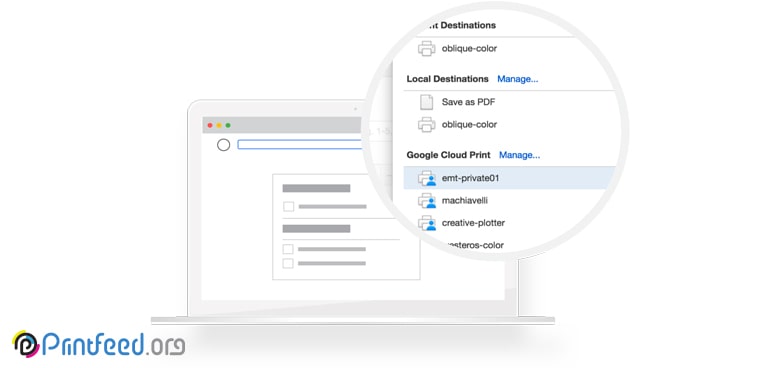
Print یک تکنولوژی جدید است که بیشتر پرینترهای قدیمی از آن بیبهره هستند. در این شرایط بهترین گزینه استفاده از گوگل کروم است که از Cloud Print هم پشتیبانی میکند. همچنین در کنار گوگل کروم، میتوانید از سیستم عاملهای IOS و اندروید هم استفاده کنید. گوگل یک سرویس Cloud Print که قابل نصب روی دسکتاپ بود را نیز در اختیار کاربران قرار داده است. فقط کافی است آن را روی سیستم خود نصب کنید و هر زمان که مایل به ارسال فرمان چاپ از راه دور بودید، فقط Microsoft Office و یا برنامه نصب شده روی دسکتاپ را فراخوانی کنید.
تمام راهکارهایی که در این بحث ذکر شده، روی انواع دستگاههای کامپیوتر و پرینتر قابل اجرا است. اما اگر به هر دلیلی قادر به رفع مشکل نبودید میتوانید از کارشناسان ما مشاوره شبکه بگیرید.
منبع:
howtofixprinterissues.com


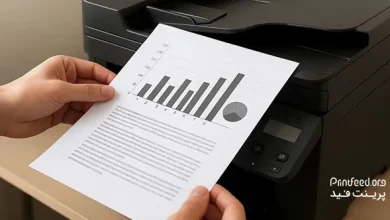


میشه از یک شهر دیگه هم به پرینتر دستور چاپ داد؟
با سلام
درصورتی که پرینتر و کامپیوتر در یک شبکه یکسان قرار داشته باشند.